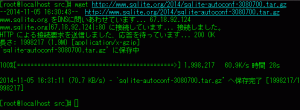SQLite(エスキューライト)って何?
SQLiteとは、RDBMS(リレーショナルデータベース)一般的なDBと異なり、サーバとして動作させるのではなく、
単独のアプリケーションとして、動作させることができます。
よく利用するもので言うとAndroidのライブラリとして、組込まれていたりします。
そのほか、PHPやjavaのアプリケーションに組込むことも可能です。
最大の特徴は、とにかく早い、軽いと言われています。
実際どれくらい早いのかは、先日入れましたMariaDBと比較検証したいと思います。(いつやろうかなぁ・・・)
データ型
SQLiteのデータ型は全部で5種類しかありません。
| データ型 | 備考 |
|---|---|
| INTEGER | 整数型(符号付) 1,2,3,4,6,8バイトのいずれかで設定 |
| REAL | 浮動小数点型 8バイト |
| TEXT | 文字列型 UTF-8,UTF-16BE,UTF-16-LEのいずれかで設定 |
| BROB | バイナリデータを格納。音声データや画像データ等。 ※BLOBはBinary Large Objectの略らしい |
CentOSにソースからインストール
今回はSQLite3をインストールの対象とします。
また、OSはCentOS6.5を対象としています。(下記作業は全てrootユーザで行っています。)
SQLiteのホームページからソースをダウンロードし、インストールする手順を以下に記述していきます。
- SQLite3.8.7のソースをダウンロードします。
wget http://www.sqlite.org/2014/sqlite-autoconf-3080700.tar.gz
- ダウンロードファイルを解凍します。
tar zxf ./sqlite-autoconf-3080700.tar.gz
- 解凍したディレクトリに移動します。
cd sqlite-autoconf-3080700
- configureします。今回はインストール先を/usr/local/sqlite3.8.7としています。
./configure prefix=/usr/local/sqlite3.8.7
- makeします。
make
- makeした物を配置します。
make install
- 環境変数を設定します。
下記を/etc/profileの最後尾に行を追加して記述します。export PATH=$PATH:/usr/local/sqlite3.8.7/bin
- 設定した/etc/profileを読み込みます。
source /etc/profile
- コマンドを実行し、インストールされていることを確認します。
sqlite3 -version
次回は、SQLiteの使い方を記載したいと思います。